
Worksheet Go!-Arbeitsblätter im Fernunterricht
Worksheet Crafter und Worksheet Go! eignen sich auch für Fernunterricht. Hier erzählen wir, wie es geht – und beantworten auch die unzähligen Fragen, die uns in der Corona-Zeit erreicht haben. Gratis dazu gibt es (auch, nachdem die Welt zum normalen Wahnsinn zurückgekehrt ist) jede Menge kostenlose Worksheet Go!-Arbeitsblätter und Tipps, wo ihr noch mehr findet, in diesem Blogbeitrag.
Uns erreichten in der Corona-Zeit jede Menge Anfragen: Wie können Schulen und Lehrkräfte den Worksheet Crafter und die interaktive App Worksheet Go! benutzen, um die Kinder zuhause Unterrichtsstoff lernen und üben zu lassen?
In diesem Artikel haben wir alle wichtigen Informationen und Tipps aufgelistet, die uns eingefallen sind. Wenn ihr noch irgendwelche weiteren Infos braucht, zögert nicht, uns einen Kommentar zu schreiben oder euch an support@worksheetcrafter.com zu wenden. Für uns war es wichtig, euch und die SchülerInnen in und nach dieser Situation bestmöglich zu unterstützen.
Wenn ihr durchscrollt, seht ihr außerdem verschiedene Buttons. Die führen euch zu kostenlosen Beispiel-Arbeitsblättern für Worksheet Go!. Ladet sie euch einfach als PDF herunter!
Worksheet Crafter und Worksheet Go! im Fernunterricht: Fragen und Antworten
Ich habe Worksheet Go! bisher noch nie benutzt. Was ist das und wie erstelle ich Material dafür?
Wenn du Tablets zur Wissensvermittlung nutzt, kannst du am PC oder Laptop mit dem Worksheet Crafter auch interaktive Materialien fürs Tablet erstellen. Unsere kostenlose Tablet-App Worksheet Go! dient dann dazu, dass deine Klasse die Aufgaben per Drag & Drop am iPad oder Android-Tablet bearbeiten kann!
Weiter unten kannst du nachlesen, wie du mit Worksheet Go! neuen Unterrichtsstoff vermitteln kannst oder Übungen zu speziellen Themen machst. Einen Mini-Eindruck davon bekommst du aber auch schon in diesem Video zur Sound-Funktion:
Das Video kann wegen fehlender Cookie-Berechtigung nicht angezeigt werden.
Wichtig für dein Worksheet-Go!-Arbeitsblatt sind immer folgende Punkte:
Schalte zuerst über das Menü Datei => Seite einrichten das Arbeitsblatt auf Interaktiv auf Tablet um.
Bei den Mathe-Aufgaben kannst du alle Aufgaben verwenden, die grüne Lösungszahlen haben. Denn diese grünen Lösungszahlen kann WsGo als Lösung erkennen
Die eierlegende Wollmichsau ist das variable Lösungsfeld. Damit kannst du beliebige Texte und Zahlen als Lösung im AB platzieren. Diese Texte/Zahlen tauchen dann in Worksheet Go! unten als Antworten auf, die die Kinder auf das Lösungsfeld ziehen können. Auch zusätzliche falsche Auswahlmöglichkeiten kannst du hier angeben. Mit diesem Feld kannst du Worksheet Go! auch für andere Fächer als Mathe nutzen, beispielsweise für Deutsch, Sachunterricht und so weiter.
Welche anderen Aufgabenfelder du interaktiv verwenden kannst, zeigt dir der Worksheet Crafter, wenn du mindestens die Eulennest-Version 2020.2.4 installiert ist. Alle Infos zu der Version und die Installationsdateien dazu findest du im Infozettel für die Eltern, den wir dir vorbereitet haben. Dort ist erklärt, wie die Eltern die kostenlose App installieren und wie sie dein Material in die App laden. Außerdem haben wir dort einige Punkte erklärt, die dabei beachtet werden sollten.
Übrigens: Unseren Eltern-Infozettel gibt es auch auf Polnisch, Französisch, Arabisch, Türkisch und Russisch.
Kann ich mit Worksheet Go! auch Unterrichtsinhalte vermitteln?
Ja, das geht prima! Selbst wenn dein Material gar keine interaktive Aufgaben beinhalten soll - ziehe dann einfach irgendwo ein Sprachausgabefeld auf eine der Seiten. Du kannst zum Beispiel eine Aufgabenstellung vorlesen lassen. Ein einzelnes interaktives Element wie dieses genügt schon, damit du das Arbeitsblatt ans Tablet senden kannst. Wie immer stellst du natürlich als erstes, bevor du dein Material entwirfst, unter Seite einrichten ein, dass du ein interaktives Arbeitsblatt erstellen möchtest.
Wir haben ein Beispiel für Material gemacht, das mit Worksheet Go! neuen Unterrichtsstoff vermittelt: nämlich die Aufgaben verschiedener Pflanzenteile der Frühblüher.
Kann ich Worksheet Go! für den Fernunterricht benutzen?
Ja, auf jeden Fall! Die Eltern können die App kostenlos installieren - mehr Infos, die du den Eltern geben kannst, findest du etwas weiter unten. Der Vorteil von Worksheet Go! in dieser Situation: Kinder, deren Familie keinen Drucker (oder kein Druckerpapier) hat, aber ein Tablet, können damit interaktiv lernen und üben. Dadurch wird der Heimunterricht dann auch gleich etwas abwechslungsreicher.
Übrigens: Auch wenn nur ein PC-Zugang vorliegt, kann Worksheet Go! mit einem kleinen Trick für den Fernunterricht genutzt werden. Ich erzähle dir ein bisschen weiter unten genau, wie das geht.

Darf ich mit dem Worksheet Crafter erstellte Materialien weitergeben, auch online?
Du darfst alle Worksheet-Crafter-Materialien weitergeben, egal ob für den klassischen Schulunterricht oder den Heimunterricht. Und wenn deine Schule das Material zur Weitergabe online stellen will (etwa auf die Schulhomepage oder in eine Cloud) ist das auch gar kein Problem. Auch Material aus der Tauschbörse darfst du teilen und online stellen. Wir hatten unsere Nutzungsbedingungen auch bisher schon mit Absicht so locker gestaltet, damit ihr problemlos mit KollegInnen, Kindern und Eltern Material teilen könnt.
Es gibt nur zwei Bedingungen:
Mit dem Worksheet Crafter erstellte Materialien dürfen nicht auf kommerziellen Webseiten geteilt werden - also Webseiten, wo Material zum Verkauf angeboten wird oder wo ein Mitgliedsbeitrag verlangt wird.
Irgendwo bei dem Material sollte der Hinweis erstellt mit Worksheet Crafter - www.worksheetcrafter.de auftauchen, wenn es online gestellt wird (es muss nicht im Material sein, es kann auch auf der Webseite sein). Übrigens: Wenn ihr das Material als Eulenpostlink weitergebt (siehe die nächste Frage) ist der Hinweis auch schon mit abgedeckt!
Wie kann ich normale Arbeitsblätter am besten an die Eltern und SchülerInnen weitergeben?
Wir empfehlen hierfür die Eulenpost. Denn damit musst du die Arbeitsblätter nicht extra als PDF speichern und sie an Emails anhängen. Stattdessen generierst du damit einfach einen Link, den du an die Eltern weitergeben kannst.
So erzeugst du einen Eulenpostlink: Gehe einfach im Menü auf Datei und dann Per Eulenpost verschicken.
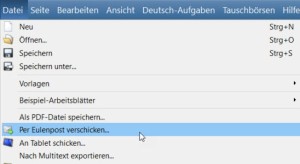
Die Eltern können dann ganz einfach das PDF herunterladen:

Können die Kinder die App auch ohne Tablet nutzen?
Ja. Allerdings nur mit einem Trick. Eine direkte Installation der App ist nämlich nur auf Tablets möglich. Aber mit einem sogenannten Emulator-Programm kann ein Windows- oder MacOS-Rechner so tun, als wäre er ein Tablet. Worksheet Go! lässt sich dann über den AppStore bzw. den PlayStore auf dem Rechner installieren.
Wir empfehlen BlueStacks – dieser Emulator ist als sicher und zuverlässig bekannt. Es gibt BlueStacks für Windows und Macs. Wir konnten Worksheet Go! damit ausführen und haben bisher keine Probleme gefunden.
Genaue Informationen und weitere wichtige Hinweise dazu findest du in unserem Infozettel für die Eltern (siehe oben).
Gibt es Worksheet Go! auch für Smartphones?
Nein. Sicherlich wäre es ideal, Worksheet Go! auch auf dem Smartphone nutzen zu können. Wir haben die App aber ursprünglich für den Einsatz in Schulen programmiert, wo sinnvollerweise eher Tablets statt Smartphones zum Einsatz kommen. Nach Corona wird das sicherlich auch wieder der häufigste Anwendungsfall sein.
Um Worksheet Go! (oder gar den Worksheet Crafter selbst) auf ein Smartphone zu bringen, müssten wir eine neue Software entwickeln und könnten unsere Kräfte dann nicht mehr in die Weiterentwicklung und Verbesserung des Programmes stecken.
Gibt es den Worksheet Crafter denn für Tablets / Smartphones?
Nein. Beides ist technisch verzwickt und lässt sich nicht auf die Schnelle umsetzen. Denn auch dafür müssten wir eine eigenständige Softwarelösung programmieren und das geht nicht "nebenbei". Wir haben diesen Wunsch aber auf unserer Wunschliste - auf lange Sicht können wir euch da vielleicht irgendwann eine Lösung anbieten. Aber damit ihr jetzt keine falschen Erwartungen hegt, direkt vorweg: In absehbarer Zukunft werden wir euch den Worksheet Crafter nicht für das Tablet oder Smartphone zur Verfügung stellen können.
Wie kann ich meinen SchülerInnen die Arbeitsblätter für Worksheet Go! am Besten zukommen lassen?
Hier hast du verschiedene Möglichkeiten:
Auch das interaktive Material kannst du mit einem Eulenpostlink verschicken (wie das geht, kannst du weiter oben nochmal nachlesen). In diesem Link gibt es dann zum einen einen QR-Code, den die Kinder mit dem Tablet scannen können, um sich das Material in die App zu laden. Wenn sie den Link direkt mit dem Tablet öffnen, können sie das Arbeitsblatt auch direkt von dort in die App laden. Du kannst den QR-Code auch kopieren und ihn dann in eine Datei einfügen. Zum Beispiel in einen Wochenplan.
Wenn du ein interaktives Arbeitsblatt im Menü an Tablets verschickst, bekommst du auch einen Downloadcode, der einfach eine Zahlen- und Buchstabenkombi ist. Den kannst du auch per Email oder Messenger an die Eltern oder Kinder verschicken. Wenn du einen Messenger nutzt, nimm hierfür am besten die Web-Anwendung, dann kannst du den Code wirklich copy-pasten und musst ihn nicht abtippen (hier ist die Web-Anwendung von WhatsApp erklärt).
Eine dieser Methoden sollte auf jeden Fall auch für deine Situation und die Situation der jeweiligen Eltern funktionieren.
Hier haben wir ein Beispiel für einen digitalen Wochenplan, der alle Weitergabeoptionen kombiniert.
Wie werden die Lösungen meiner SchülerInnen kontrolliert?
Worksheet Go! gibt deinen SchülerInnen direkt Rückmeldung, wenn sie eine falsche Lösung gewählt haben und bittet sie, nochmal zu kontrollieren und zu korrigieren. Bei Deutsch- oder Sachunterrichtsaufgaben legst du vorher schon mit Hilfe des Lösungsfeldes fest, welche Lösungen richtig sind. Bei Mathe-Aufgaben passiert das automatisch.
Kann ich überprüfen, ob die SchülerInnen die Aufgaben erledigt haben?
Noch nicht. Wir haben bisher leider keine Schülerverwaltung in Worksheet Go. Wir arbeiten mit Hochdruck daran, hier eine Lösung zu bauen, können allerdings nicht versprechen ob und wie schnell wir das schaffen.
Bis dahin ist unser Tipp: Wie bei klassischen Arbeitsblättern aus Papier, kannst du auch bei interaktiven Arbeitsblättern ein Lösungswort oder einen Lösungssatz bilden lassen. Den sollen die Kinder einfach mitschreiben und dir dann per Mail oder Messenger übermitteln.
Hier ein Beispiel für Übungen zum Leseverständnis, die mit einem Lösungswort arbeiten:
Kann ich mit Worksheet Go! auch Schreibübungen oder Aufgaben zur Rechtschreibung machen lasen?
In Worksheet Go! können die Kinder zwar aktuell nicht selbst schreiben, Lösungen werden immer mit Drag und Drop gezogen. Aber du kannst natürlich Aufgabenstellungen einbauen, bei denen die Kinder zwischendurch Schreibübungen auf Papier machen, bevor sie die nächste interaktive Aufgabe lösen.
Hier ist ein Beispiel für Material zur Rechtschreibung: Dort hören sich die SchülerInnen zunächst Wörter an, schreiben sie auf und kontrollieren dann selbst.
Kann ich mit Worksheet Go! auch Übungen zum Lese- und Hörverständnis machen?
Ja, dafür kannst du zum einen unsere Sach- und Lesetexte nutzen. Als interaktives Element kannst du dann beispielsweise Fragen zum Leseverständnis stellen. Und fürs Hörverständnis sind die Sounds und die Sprachausgabe ideal.
Hier siehst du ein Beispiel für Material zum Leseverständnis, das auch mit Sounds arbeitet.
Auch oben bei der Frage zu Lösungskontrolle findest du Beispielmaterial mit Übungen zum Leseverständnis.
Wo bekomme ich noch mehr fertige Materialien für den Fernuntericht?
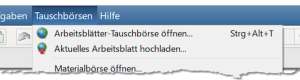
In der Tauschbörse im Worksheet Crafter gibt es natürlich jede Menge fertiges Material. Seit der Pandemie gibt es hier auch einen eigenen Bereich für Worksheet Go!
Wichtig: Interaktive Arbeitsblätter sind erst in der Tauschbörse der Worksheet Crafter-Premium Edition und der Unlimited Edition ab 2020.3 verfügbar. In älteren Editionen gab es das Worksheet Go!-Format noch nicht. Da müsst ihr also auf die Zehntausenden von "Papier"-Arbeitsblättern zurückgreifen. :-)
Durchstöbert aber auch einmal unsere Instagram- und Facebook-Seite, dort gibt es auch einiges an fertigem Material. Für beides braucht ihr keine eigenen Accounts. Wir empfehlen aber, die Seiten am PC zu durchstöbern statt auf dem Handy - dann könnt ihr euch die Eulenpostlinks besser kopieren und im Browser öffnen.
Wie geht es weiter? Wird es Änderungen beim Worksheet Crafter geben mit speziellem Blick auf Heimunterricht?
Bei uns sind in der Corona-Zeit die Gehirne heißgelaufen, denn wir haben versucht, so pragmatisch wie möglich zu helfen. Dieser Wunsch hörte mit Ende der Pandemie natürlich nicht auf. Wenn ihr wissen wollt, was es beim Worksheet Crafter so Neues gibt, schaut hier im Blog, auf Social Media und per Newsletter nach. So seid ihr immer auf dem Laufenden.
Wenn ihr dazu einen Wunsch oder eine Idee habt, schreibt uns unten einen Kommentar!



